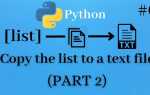В AutoCAD округление размеров часто необходимо для упрощения проектной документации и устранения лишней точности, мешающей восприятию. Например, размеры с тремя знаками после запятой вроде 135.786 мм в большинстве случаев избыточны. Для инженерных и архитектурных чертежей обычно достаточно округления до одного знака, а иногда – до целого значения.
Чтобы округлить сами геометрические объекты, можно использовать команды Lengthen с опцией Total или вручную изменить координаты точек. Однако при этом важно контролировать, чтобы округление не повлияло на сопряжения и не нарушило привязки к другим элементам. Для массивного округления числовых координат полезны скрипты на AutoLISP, позволяющие автоматизировать процесс.
При работе с блоками и параметрическими зависимостями также требуется округление параметров. Это реализуется через выражения в параметрах: функция round() в формулах позволяет округлять значения на лету, без вмешательства в геометрию. Например, выражение round(length, 1) даст значение, округлённое до одного знака после запятой.
Грамотное использование округления упрощает восприятие чертежей, уменьшает количество ошибок при производстве и облегчает коммуникацию между инженерами. Важно четко понимать, влияет ли округление только на отображение или на саму модель, и выбирать подходящий инструмент в зависимости от задачи.
Как округлить длину отрезка до заданного значения
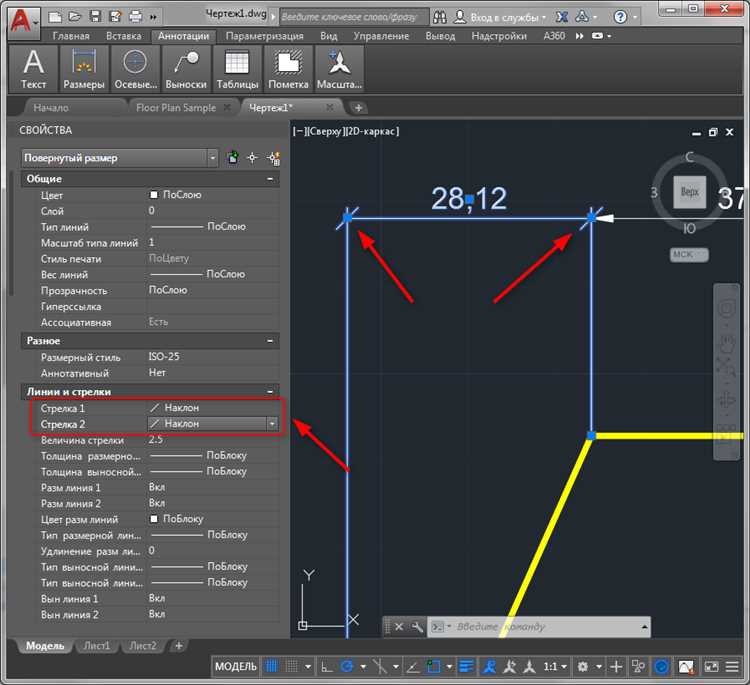
Для округления длины отрезка в AutoCAD до нужного значения необходимо изменить его геометрию с учётом точности. Вручную это делается через команду Lengthen или инструмент Stretch, в зависимости от ситуации.
1. Выберите отрезок. В командной строке введите LEN (Lengthen) и нажмите Enter.
2. В появившихся опциях выберите Total, затем введите округлённую длину, например, 50 вместо текущих 49.68.
3. Укажите отрезок – AutoCAD изменит его длину до точно заданного значения, сохранив направление.
Если нужно округлить множество отрезков, используйте команду MEASUREGEOM для замеров, затем примените ручное или скриптовое изменение через STRETCH или изменение координат точек.
Для скриптов используйте AutoLISP. Пример простой функции округления длины:
(defun c:roundlen (/ ent len newlen)
(setq ent (car (entsel «\nВыберите отрезок: «)))
(setq len (distance (cdr (assoc 10 (entget ent))) (cdr (assoc 11 (entget ent)))))
(setq newlen (rtos (fix (+ len 0.5))))
(prompt (strcat «\nОкруглённая длина: » newlen))
(princ))
Такой подход позволяет точно подогнать длину без округления визуально или «на глаз».
Настройка округления размеров в стиле размерных аннотаций
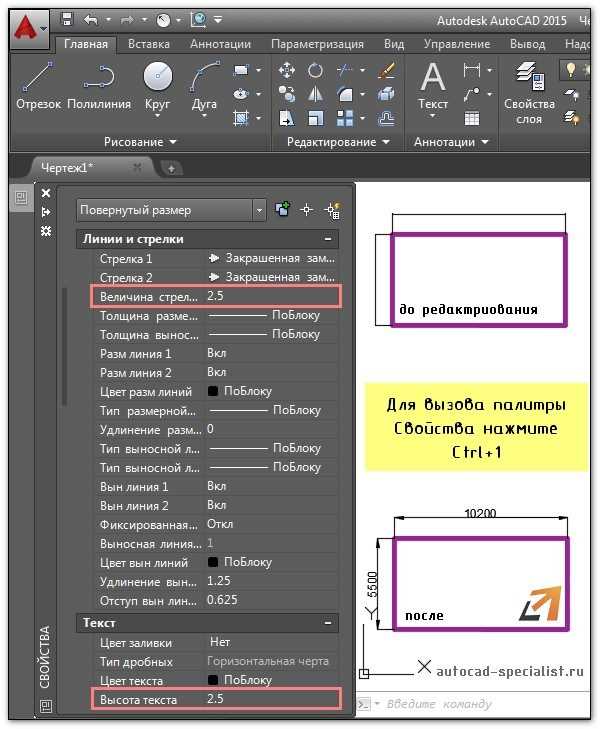
Открой панель «Аннотации» и выбери «Размерные стили» (команда DIMSTYLE). В открывшемся окне нажми «Изменить» для активного стиля или создай новый.
Перейди на вкладку «Основные единицы». В разделе «Точность» установи нужное количество знаков после запятой. Например, для округления до целых – выбери «0», для округления до десятков – «0.0».
Чтобы включить автоматическое округление, активируй параметр «Округлять размеры до ближайшего значения». В поле «Округление» введи шаг округления, например 5 – это округлит размер до ближайшего числа, кратного 5.
Значение округления можно задавать с дробной частью, например 0.25 – для округления с шагом 0.25. Это особенно полезно в чертежах металлоконструкций и архитектуре, где важна кратность размеров.
Чтобы изменения вступили в силу, нажми «ОК» и затем «Закрыть». Все размеры, созданные с этим стилем, будут автоматически округляться в соответствии с заданными параметрами.
Для применения стиля ко всем размерам на чертеже используй команду DIMSTYLE и установи нужный стиль как текущий перед расстановкой размеров.
Использование команды ROUND для округления координат
В AutoCAD нет встроенной команды с названием ROUND, однако округление координат можно реализовать с помощью AutoLISP. Это позволяет быстро привести значения к нужной точности при работе с нецелыми координатами точек, линий и других объектов.
Пример простейшей AutoLISP-функции для округления чисел:
(defun c:RoundCoord (/ pt r) (setq pt (getpoint "\nВыберите точку: ")) (setq r (getreal "\nУкажите шаг округления (например, 0.5): ")) (setq pt (mapcar '(lambda (x) (* r (round (/ x r))) ) pt)) (prompt (strcat "\nОкруглённая точка: " (rtos (car pt) 2 4) ", " (rtos (cadr pt) 2 4))) (princ) )
Функция:
- Запрашивает точку на экране.
- Принимает значение шага округления.
- Округляет координаты X и Y к ближайшему кратному шагу.
Рекомендации по применению:
- Округляйте координаты после импорта DWG-файлов из сторонних систем – часто они содержат значения с высокой точностью, мешающие привязке.
- Используйте одинаковый шаг округления во всех чертежах проекта для унификации геометрии.
- Избегайте округления координат с уже высокой точностью без крайней необходимости – возможна потеря привязки.
После загрузки функции в AutoCAD вызовите её командой RoundCoord. Это удобный способ очистки и оптимизации геометрии без ручного редактирования.
Округление значений при экспорте в таблицу
При передаче данных из AutoCAD в таблицы Excel или CSV часто требуется округлить размеры до удобных для восприятия значений. Это особенно актуально при экспорте спецификаций, ведомостей объемов или размеров деталей.
Чтобы округлить числовые значения при экспорте, можно воспользоваться следующими методами:
- Перед экспортом использовать команду DATAEXTRACTION, задав нужный формат чисел на этапе настройки столбцов.
- В диалоге «Выбор свойств» включить параметр округления: к примеру, длины можно округлять до 0.0, 0.00 или целого числа в зависимости от требований проекта.
- Заранее привести атрибуты блоков или свойства объектов к нужной точности с помощью команды PRECISION в полях формул.
Если данные экспортируются вручную (копированием из таблицы AutoCAD или через буфер обмена), необходимо:
- Убедиться, что в стиле таблицы задана нужная точность в разделе «Формат ячеек».
- Проверить свойства ячеек, особенно если используются вычисляемые поля – округление можно задать прямо в формуле (например,
round([Length],0)).
Также важно учитывать системную переменную DIMDEC, если используются ассоциативные размеры – она влияет на точность значений, отображаемых и экспортируемых через таблицы.
Все настройки округления желательно проверять в предпросмотре перед финальным экспортом, особенно при работе с шаблонами данных.
Автоматическое округление при вводе размеров через динамический ввод
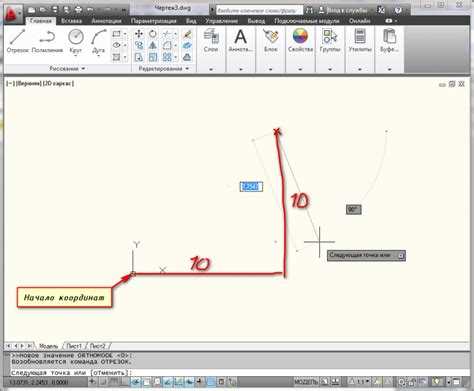
В AutoCAD динамический ввод позволяет задавать размеры непосредственно в рабочем поле. Однако при вводе значений с плавающей точкой может потребоваться их автоматическое округление. Для этого необходимо настроить точность отображения и поведения команд.
Откройте окно Drafting Settings (F12 → правый клик → Settings). Перейдите во вкладку Dynamic Input и активируйте опцию Enable Dimension Input. Это позволит управлять вводом координат и размеров в режиме построения.
Чтобы значения округлялись до нужного количества знаков, введите команду UNITS и в разделе Precision выберите желаемую точность. Например, для округления до целых чисел установите 0. Значения будут автоматически подстраиваться при вводе, например, 152.67 станет 153.
Команды построения, такие как LINE, POLYLINE или RECTANGLE, будут использовать округленные значения при включённом динамическом вводе и соответствующих настройках. Чтобы избежать округления только на этапе отображения, но сохранить точные координаты, отключите параметр Snap to Grid.
Если требуется округление по определённому шагу (например, кратно 5), используйте системную переменную SNAP и установите нужное значение шага. Это позволит ограничить ввод координат заданными интервалами, обеспечивая нужное округление автоматически.
Для ускорения работы рекомендуется создать пользовательский шаблон с преднастроенными единицами и динамическим вводом. Это исключает необходимость повторной настройки при каждом запуске AutoCAD.
Скрипт на AutoLISP для массового округления чисел
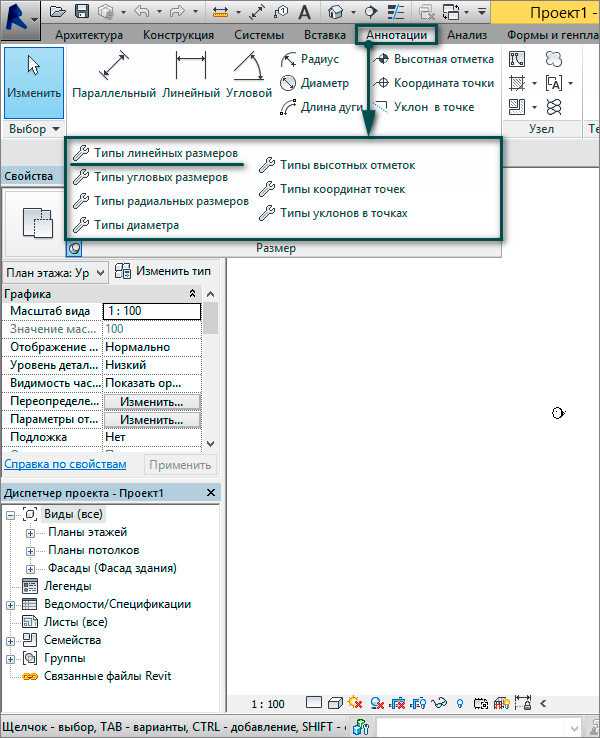
Для автоматизации округления числовых значений в объектах чертежа используйте следующий AutoLISP-скрипт. Он позволяет быстро обработать множество текстовых элементов и округлить содержащиеся в них числа до заданного количества знаков после запятой.
(defun c:okrug (/ ent sel txt num new-val prec) (setq prec (getint "\nВведите количество знаков после запятой: ")) (prompt "\nВыберите текстовые объекты с числами:") (setq sel (ssget '((0 . "TEXT,MTEXT")))) (if sel (progn (repeat (setq i (sslength sel)) (setq ent (ssname sel (setq i (1- i)))) (setq txt (cdr (assoc 1 (entget ent)))) (if (setq num (distof txt)) (progn (setq new-val (rtos (atof (rtos num 2 prec)) 2 prec)) (entmod (subst (cons 1 new-val) (assoc 1 (entget ent)) (entget ent))) ) ) ) (princ "\nОкругление завершено.") ) (princ "\nОбъекты не выбраны.") ) (princ) )
Описание ключевых моментов:
distof преобразует строку в число. rtos используется дважды: первый раз – для отсечения лишних знаков, второй – для преобразования обратно в строку. Скрипт работает только с числовыми значениями, содержащимися в TEXT и MTEXT объектах.
Перед использованием убедитесь, что текстовые значения содержат только числа. Для округления координат или атрибутов потребуется модификация скрипта. Запускается командами: APPLOAD → выбор .lsp файла → команда OKRUG в командной строке.
Как изменить точность округления в свойствах объекта

В AutoCAD точность округления числовых значений отображается в панели свойств и зависит от текущих системных настроек. Чтобы изменить точность отображения размеров, необходимо скорректировать параметры единиц измерения.
Откройте командную строку и введите UNITS, затем нажмите Enter. В открывшемся диалоговом окне «Drawing Units» найдите поле Precision. Здесь задается количество знаков после запятой для линейных и угловых величин. Выберите нужную точность, например 0.00 для округления до сотых, и подтвердите нажатием OK.
Если требуется изменить точность отображения размеров (Dimensions), а не системных единиц, откройте палитру «Properties» (Ctrl+1), выделив нужный размер. В списке параметров найдите раздел Primary Units и строку Precision. Выберите нужный вариант округления. Для неметрических чертежей может потребоваться изменить формат единиц – параметр Unit Format.
Важно: изменение параметра «Precision» влияет только на отображение, но не на реальные координаты и длины объектов. Для точного округления значений геометрии используйте команды редактирования, например ROUND или скрипты на AutoLISP.